如何利用PR软件制作800x800尺寸的视频
今天给大家介绍一下如何利用PR软件制作800x800尺寸的视频的具体操作步骤。
1. 首先打开电脑上的PR软件,进入主页面后,选择新建项目。
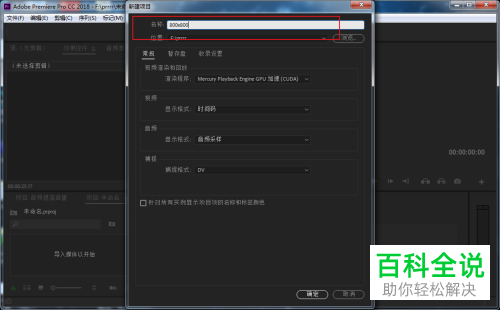
2. 接下来,点击左下方的新建图标。
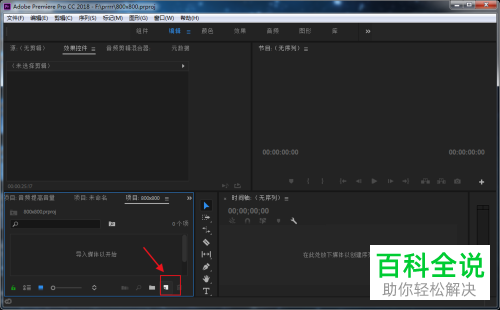
3. 在打开的菜单中,选择序列选项。
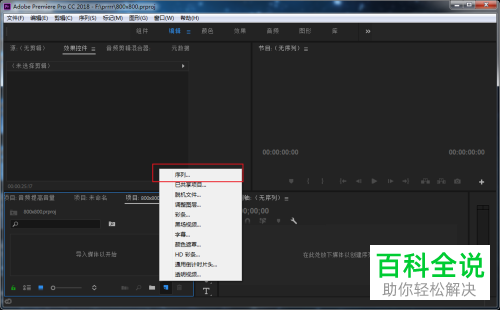
4.在弹出的新建序列窗口中,上方切换到设置选项下。
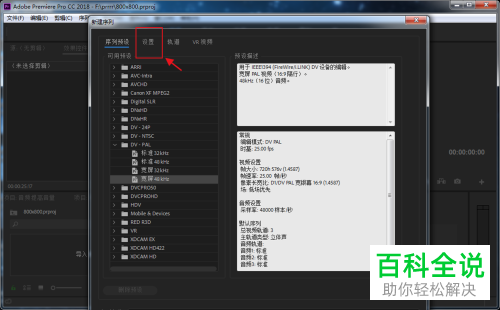
5. 在下面的编辑模式栏,设置为自定义,下面的帧大小设置为800x800,最后像素长宽比为方形像素。
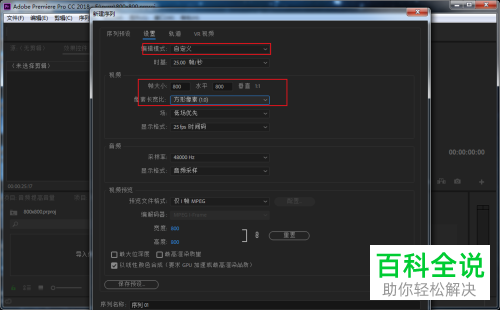
6. 如图,我们就制作好了800x800尺寸的视频了。
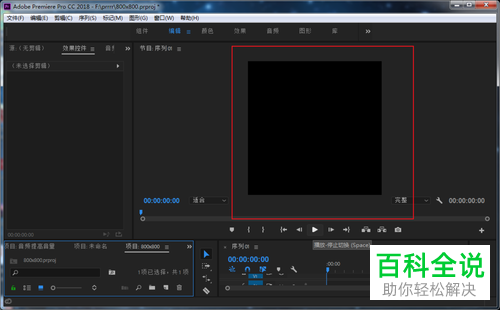 以上就是如何利用PR软件制作800x800尺寸的视频的具体操作步骤。
以上就是如何利用PR软件制作800x800尺寸的视频的具体操作步骤。
赞 (0)

